本文详细介绍了电脑截屏的多种方法,包括快捷键截屏、截图工具截屏以及游戏截屏等,并分析了电脑截屏的潜在风险和未来的发展趋势。无论是掌握快捷键截屏的快速技巧,还是使用专业截图工具进行高级操作,都能让你轻松捕捉屏幕画面。学习电脑截屏技巧,提高工作和生活效率。
电脑截屏快捷键:最快速的方法
电脑截屏最常用的方法莫过于使用快捷键。对于大部分Windows系统用户而言,Print Screen键(PrtScn)是截取整个屏幕的利器。按下此键后,屏幕内容会被复制到剪贴板,你可以粘贴到图片编辑软件(例如,画图、Photoshop)中进行保存。
如果你只想截取屏幕的一部分,可以同时按下Alt+Print Screen键,这会截取当前活动窗口的画面。而对于Windows 10及以后的系统,则可以直接使用Windows键+Shift+S组合键,这会激活屏幕截图工具,允许你选择截取矩形区域、自由区域或整个屏幕。截取后的图片会自动保存到你的“图片”文件夹中。
Mac系统则有所不同,截取整个屏幕可以使用Shift+Command+3组合键,截取部分屏幕则使用Shift+Command+4组合键。Shift+Command+4+空格键则可以截取某个窗口。截取的图片会直接保存在桌面上。这些快捷键操作简单便捷,是日常截屏的最佳选择。
例如,在撰写工作汇报时,需要截取某个表格数据,这时快捷键截屏就显得尤为高效。
截图工具:功能更强大的选择
除了快捷键截屏,各种截图工具也提供了更加丰富的功能。例如,QQ、微信等通讯软件都自带截图功能,可以直接选择截取区域并进行简单的编辑,例如添加文字、马赛克等。一些专业的截图软件,如Snipaste、FastStone Capture等,则具备更强大的功能,例如延时截图、滚动截图、视频录制等。
Snipaste可以将截图粘贴到屏幕上,方便查看与编辑;FastStone Capture则提供更多专业的图像编辑功能,非常适合需要进行图片后期处理的用户。这些工具往往支持多种输出格式,方便用户根据需要进行选择,满足不同用户的需求。
根据公开资料显示,这些专业的截图工具在设计师、程序员等职业人群中非常受欢迎,因为其强大的功能能够大大提高工作效率。例如,程序员在调试程序时,可以使用截图工具截取代码和运行结果,方便问题排查。
游戏截屏:如何捕捉精彩瞬间
对于游戏玩家来说,截取游戏中的精彩瞬间至关重要。许多游戏都支持自带截图功能,通常可以通过按下F12或其他自定义的按键来进行截图。一些游戏平台,例如Steam,也提供截图功能,方便玩家保存游戏画面。
但是,对于一些对性能要求较高的游戏来说,使用游戏自带的截图功能可能会影响游戏流畅度。这时,一些专业的截图工具,例如OBS Studio,则可以提供更好的解决方案。OBS Studio不仅可以进行游戏截图,还可以进行游戏录屏,为玩家提供更加全面的内容创作工具。
值得注意的是,部分游戏会限制截图功能,或者需要特殊的设置才能进行截图。这需要玩家根据具体的游戏进行设置。例如,有些游戏为了防止作弊,会限制截图功能在特定模式下使用。

电脑截屏的潜在风险及挑战
虽然电脑截屏是一项非常常用的功能,但同时也存在一些潜在的风险和挑战。首先,未经授权截取他人屏幕内容,例如涉及个人隐私信息,可能会触犯法律。其次,截取的图片质量也可能受到屏幕分辨率、电脑性能等因素的影响。
此外,一些截图工具可能会捆绑恶意软件,或者收集用户数据,因此在选择截图工具时需要谨慎。一些截图软件可能因为过多的功能而导致软件占用内存过多,降低电脑运行速度。
为了保障个人隐私和信息安全,建议用户仅截取公开信息,并选择正规的截图工具。同时,也应该注意定期清理电脑中的截图文件,避免占用过多的存储空间。
电脑截屏技术发展趋势与未来展望
随着技术的不断发展,电脑截屏功能也在不断完善。未来,电脑截屏技术可能会更加智能化,例如自动识别重要信息并进行截图、支持AI辅助编辑等。同时,也可能会出现更多更强大的截图工具,提供更丰富的功能和更好的用户体验。
一些研究表明,未来的截图工具可能与云端技术结合,实现跨设备截屏、云端存储等功能。此外,AR/VR技术的进步也可能会为电脑截屏带来新的应用场景。
总而言之,电脑截屏技术将朝着更加便捷、智能、高效的方向发展,为用户提供更加优质的服务。


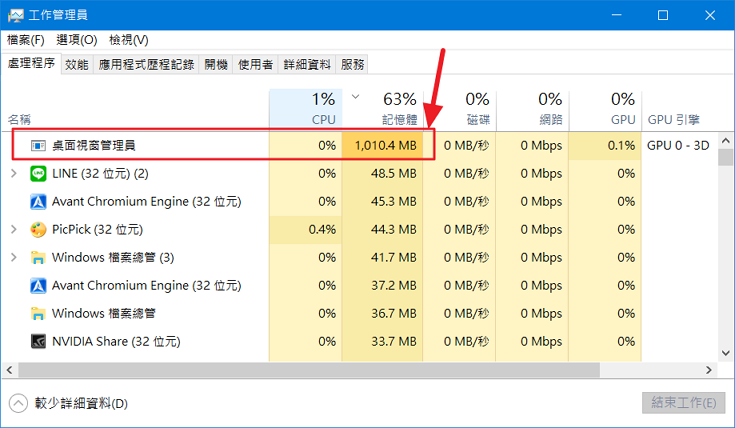
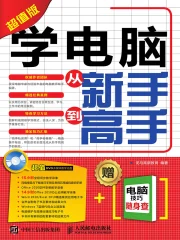
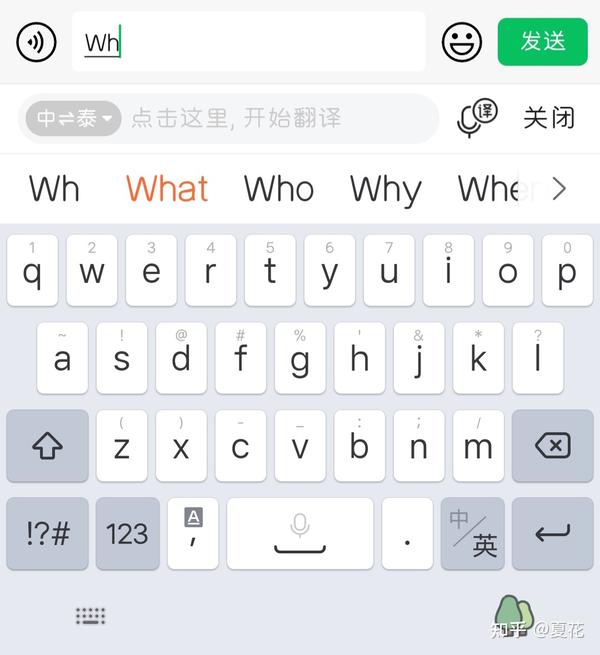
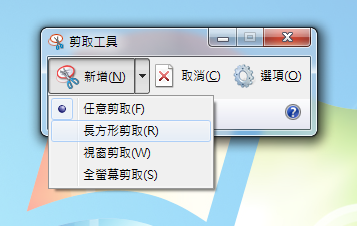
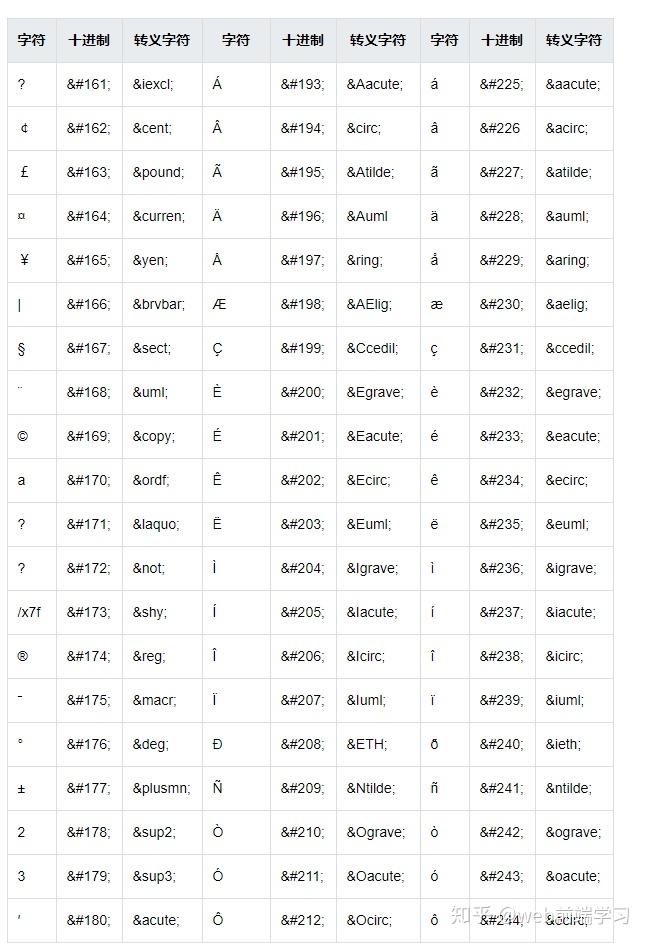
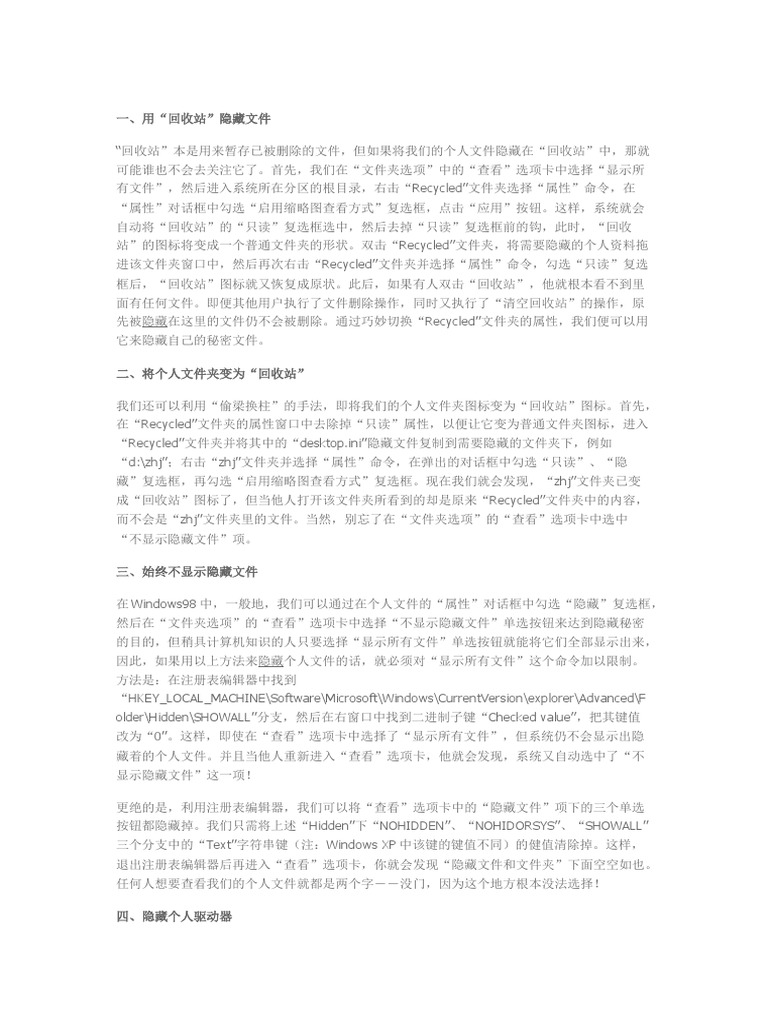
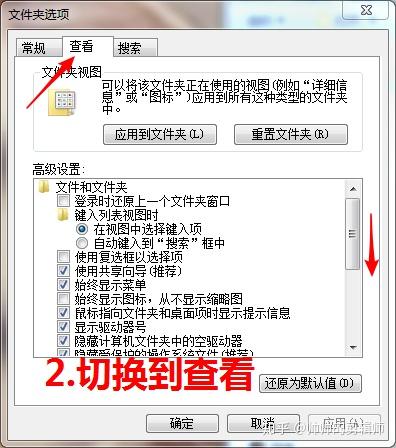
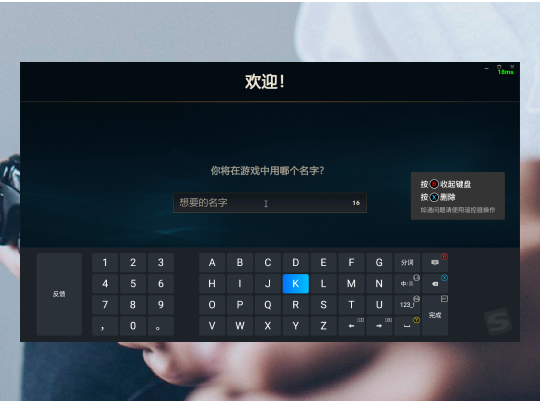
 鄂ICP备15020274号-1
鄂ICP备15020274号-1